ps导入字体素材教程
浏览:4日期:2024-06-01 09:01:18
在使用ps做设计的时候,我们经常需要输入一些文字,不过默认的字体并一定能满足设计需求,那么ps如何导入字体素材呢,其实只要安装到系统里即可。
ps如何导入字体素材:1、首先我们在网上下载想要的字体,并打开“此电脑”

2、打开后,进入“C:Windows”位置,打开其中的“fonts”文件夹。
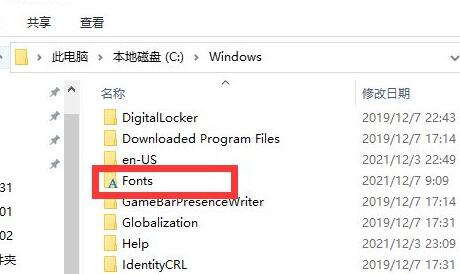
3、然后将下载好的字体文件放入到“Fonts”文件夹里。
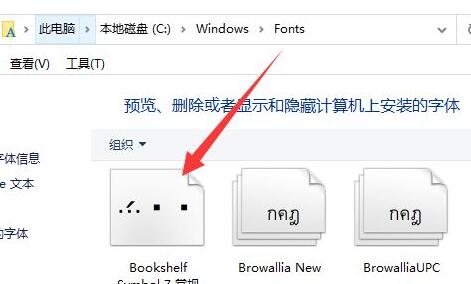
4、放进去之后,打开ps,点击左边的“T”型文字工具。
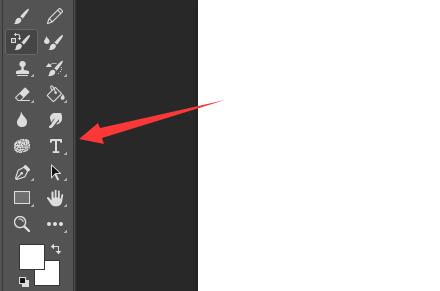
5、最后点击上方字体箭头,就可以在下拉菜单里找到导入的字体素材了。
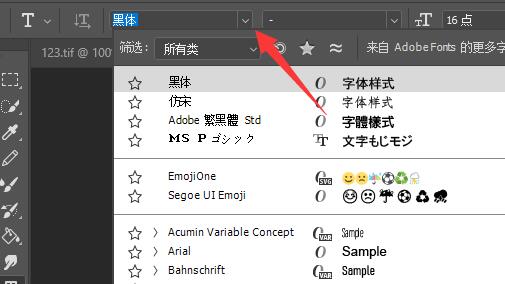
以上就是ps导入字体素材教程的全部内容,望能这篇ps导入字体素材教程可以帮助您解决问题,能够解决大家的实际问题是优爱好网一直努力的方向和目标。
上一条:ai蒙版加选图形保留颜色步骤介绍下一条:电子表格打印区域设置教程
相关文章:

 网公网安备
网公网安备